我们都知道 Word、Excel、PPT 中都包含了很多个人信息,我们可以在右键属性的详细信息中查看到这些个人信息,包括作者、标题、主题等等,有时候我们需要批量的修改这些文件的这些详细数据的元数据怎么办呢?现在给大家讲一讲如何操作。
当我们从别的地方下载了很多 Word 文档,还有 PPT 文档,还有 Excel 表格文档,其中很多文档里面的属性详细信息中都包含了原始的作者、标题、主题等个人信息这些元数据。但是我们不希望保留这些元数据,我们希望将这些信息统一的修改为我们自己想要的元数据,那么怎么办呢?
如果只有一两个文件的话,我们可以直接右键属性详细信息,然后自己手工修改里面的作者,手工修改标题就可以了,但是如果有几百个几千个甚至几万个文档,都需要批量的修改这些元数据的个人信息就很困难了。
现在就给大家讲解一下,如何批量的修改 Word、Excel、PPT 中的作者、标题、主题等等原数据个人信息。
打开「我的ABC软件工具箱」,然后进入到批量修改 Office 元数据的功能中:
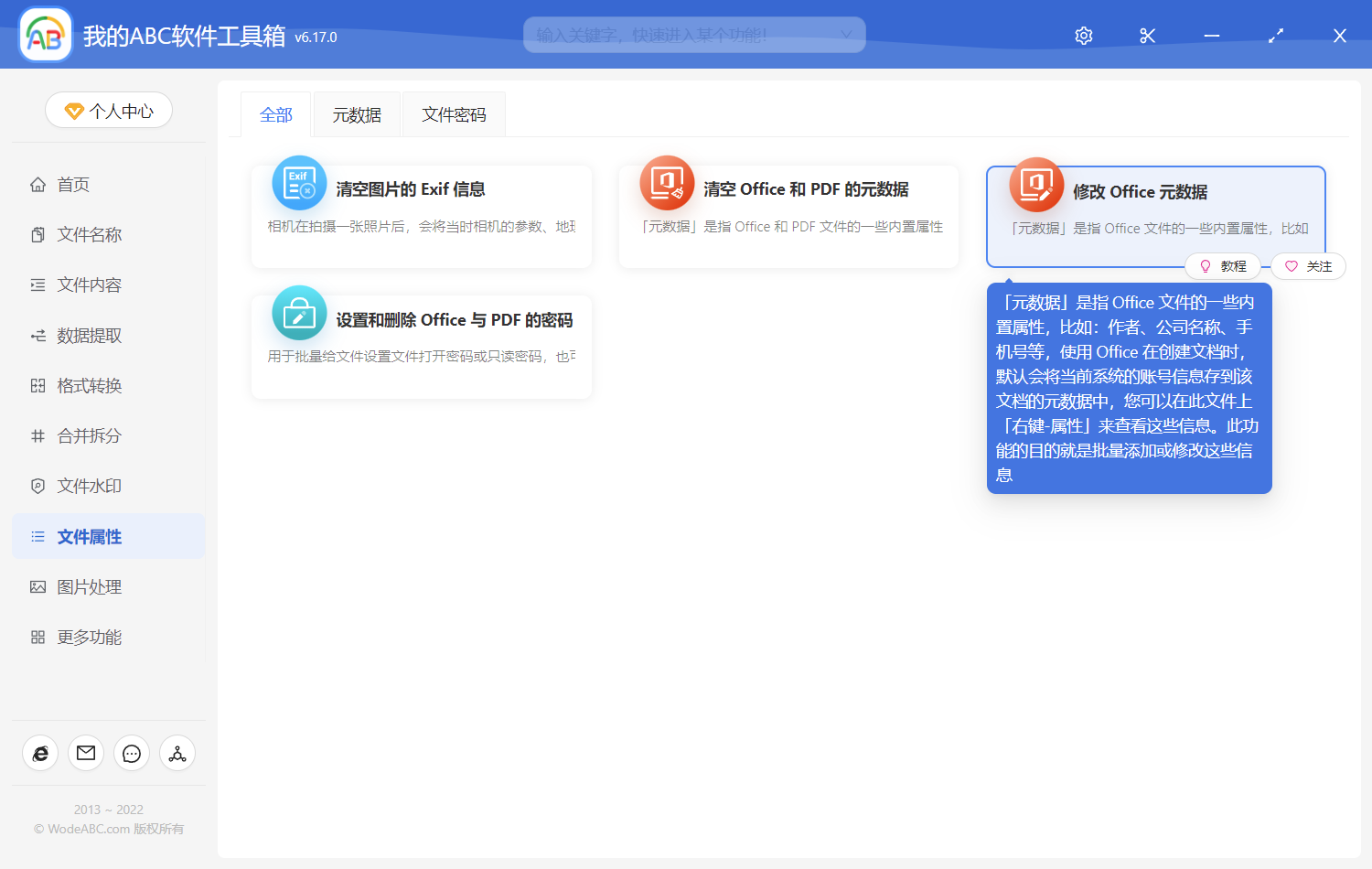
这里我们添加需要批量修改作者、标题等等原数据的 Office 文档到下面的列表中,这里可以支持 Word 文档、PPT 幻灯片文档,也支持 Excel 表格文档。
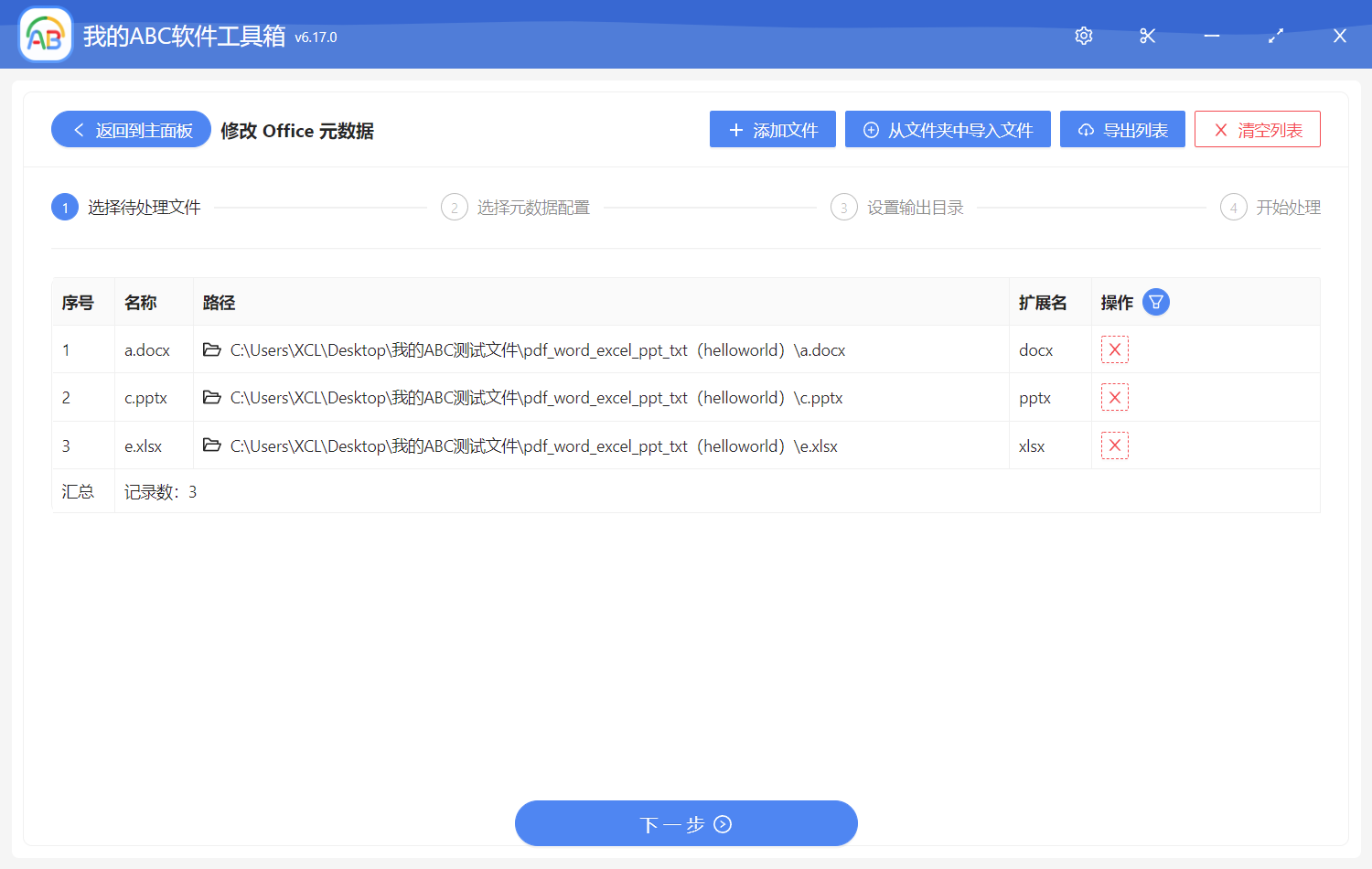
然后我们直接单击下一步,就可以看到我们需要修改的 Word 文档的元数据信息,默认这里的设置列表是个空的,然后我们点右上角去新增我们自己想要修改的标题、作者等等个人信息元数据。
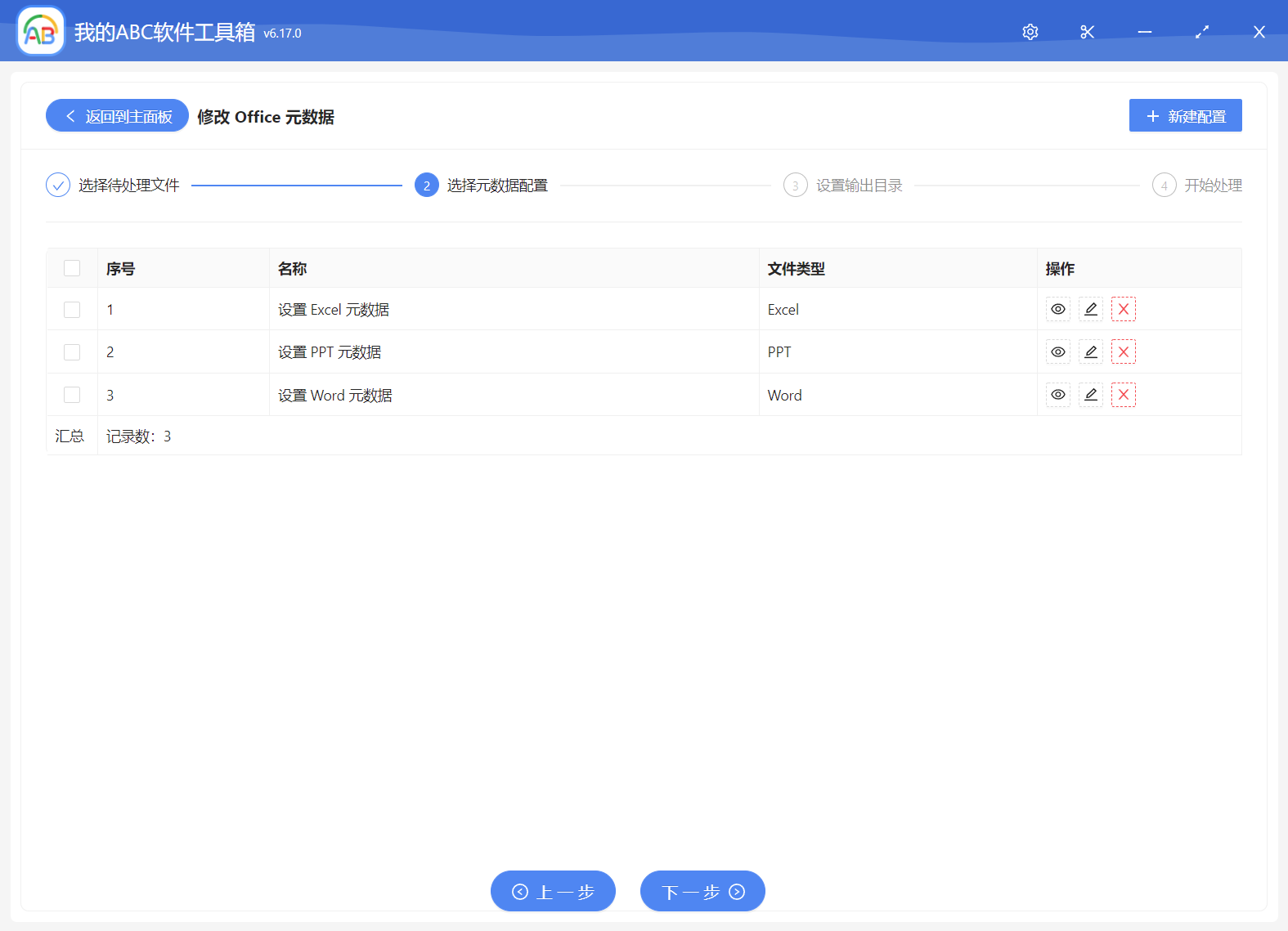
下面是一个例子,这里列出了我们修改后的个人信息,这些数据都是最终要放到 Word 文档右键属性中的详细信息中的数据,当我们修改完之后,所有的Word 文档的属性元数据中都好包含了这些信息,PPT 和 Excel 的操作步骤是一样的。
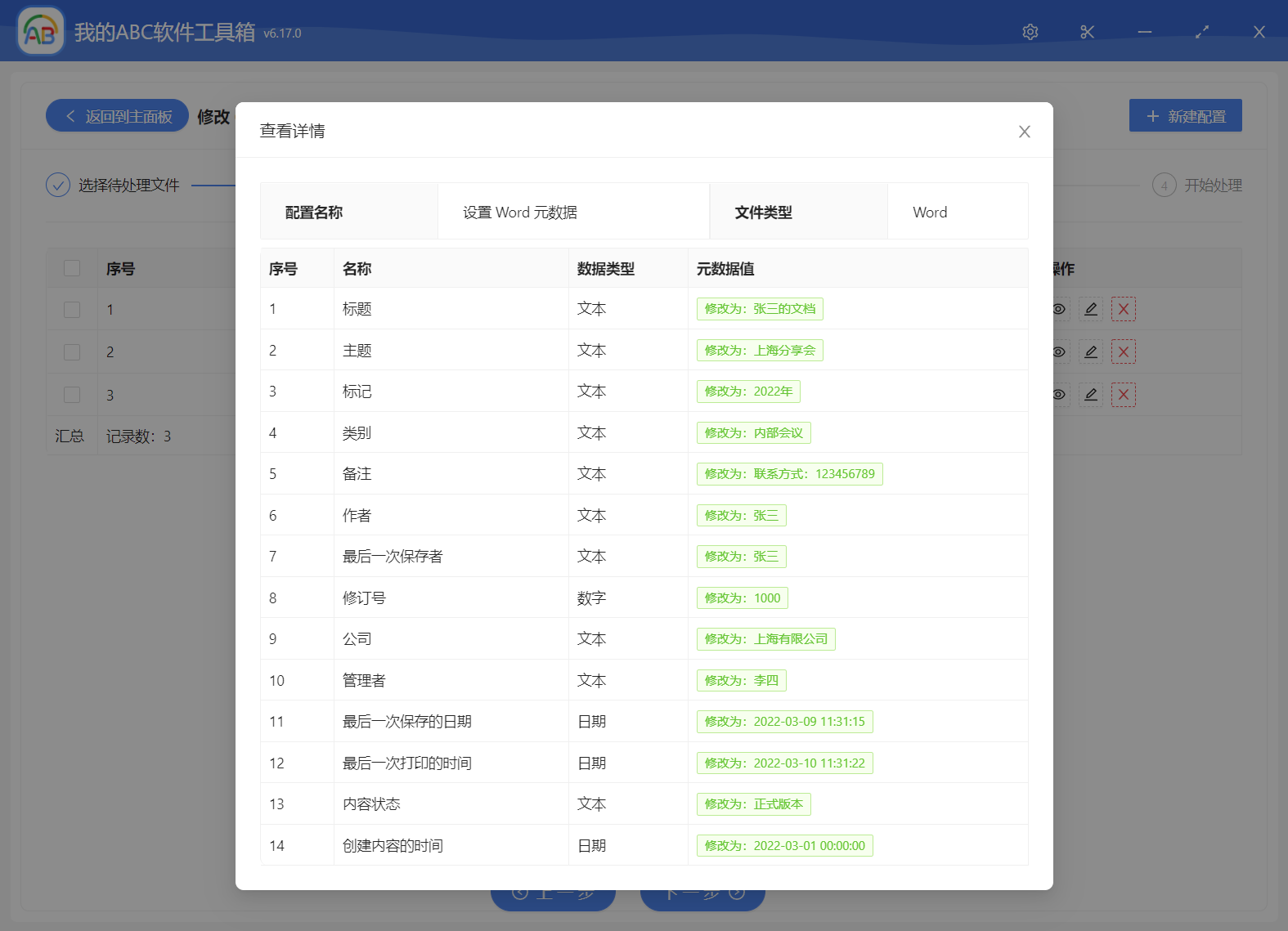
然后我们直接单击下一步,软件就可以很快速的将我们所有的word文档,所有的PPT幻灯片文档,所有的Excel表格文档中的原数据个人信息,都修改成为我们想要的数据了,大家可以尝试一下这种方法操作之后,我们所有的文档中的元数据都是我们自己设置的数据,而不是原先的数据了。